
PPT设计中经常会使用到电脑、手机等办公用品素材,如果我们用动态样机效果演绎数据等信息,相信会产生很不错的视觉效果。
首先看下效果图:

这个效果有两种制作方法:
第一种:Office2019/365平滑切换-更简单,但版本要求高
第二种:任意版本的直线动画设置-稍复杂,但没有版本要求
大家根据自己的Office版本选择。
制作教程:
方法一:使用新版Office2019/365的平滑切换功能
第一步:
打开Office2019/365,新建一张幻灯片,并在“设置背景格式”属性栏中,将“填充”设置为“图片或纹理填充”。单击“插入”,选择一张PNG图片插入幻灯片中。
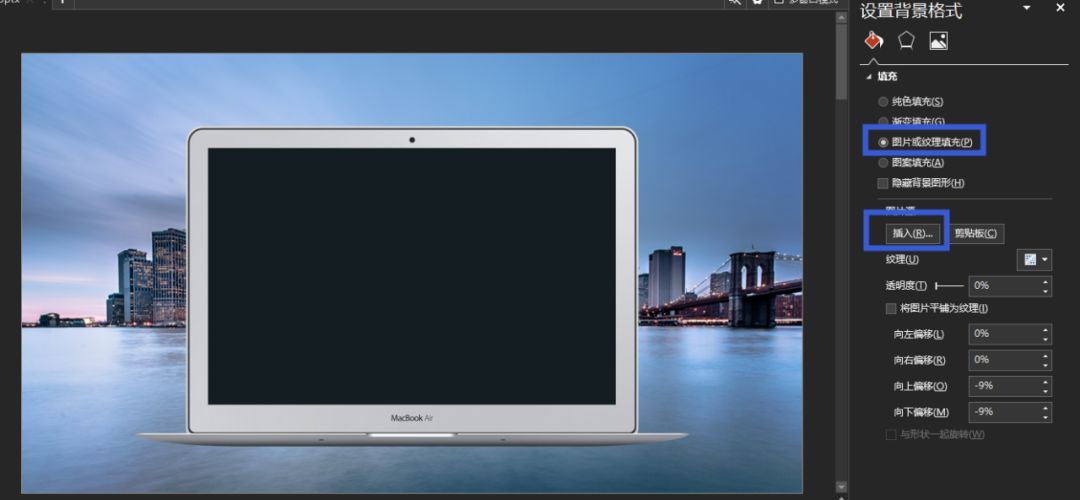
第二步:
由于大多数电脑PNG图片屏幕都是不透明的,这里我们使用布尔运算把屏幕部分抠除。
首先,点击“插入”-“形状”-“矩形”,大小与电脑屏幕一样大;然后,先选中电脑PNG,再按“Ctrl”选中矩形,“执行”-“格式”-“合并形状”-“剪除”。
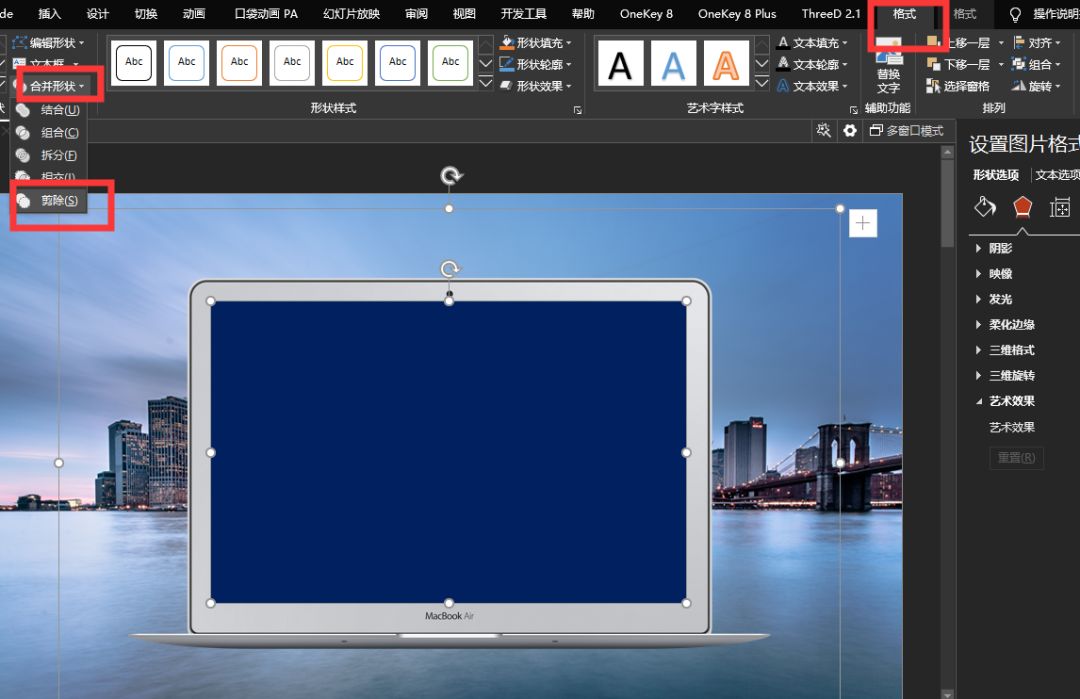
最后,我们得到屏幕透明的电脑PNG图片,如下图:

第三步:
点击“插入”-“图片”,把需要滚动展示的长图片插入到PPT,选中长图,右键选择“置于底层”。这样就把长图放在了电脑PNG下方了。
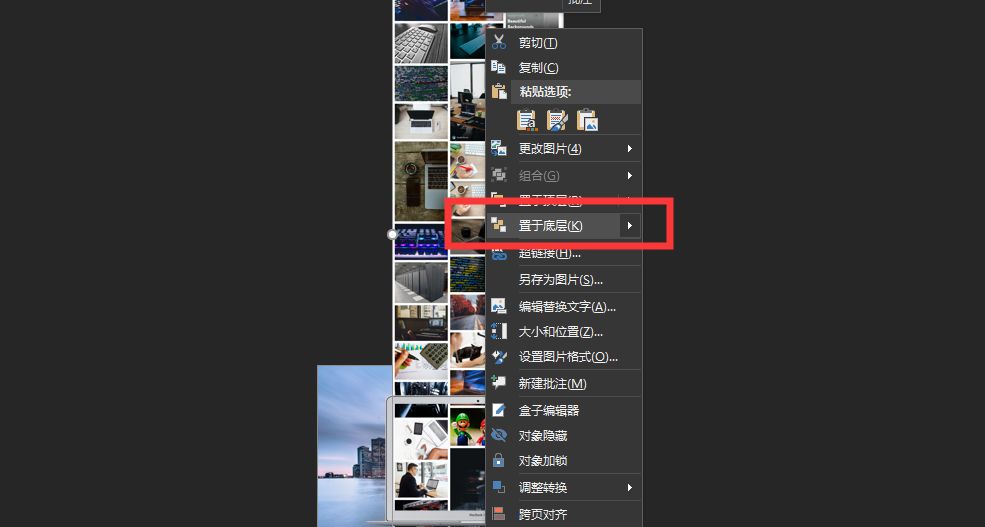
第四步:
把长图的宽度调整为与电脑屏幕同宽,也可以比电脑屏幕稍宽,但是不要超过电脑整体轮廓的宽度。
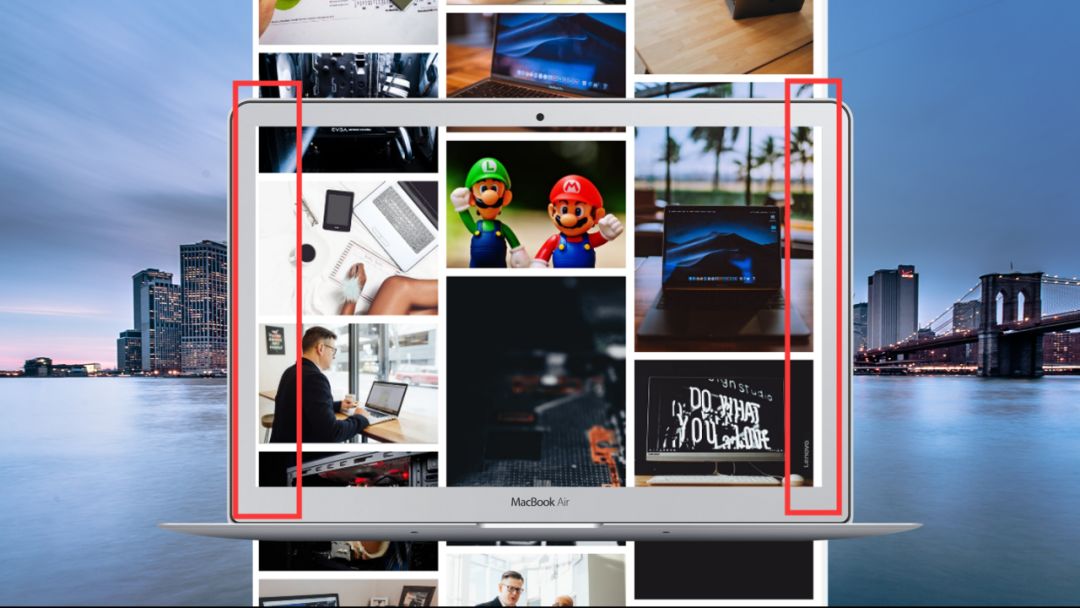
第五步:
此时我们看到,电脑内的图片展示没有问题,但是电脑外长图露出来了,此时我们需要使用上节使用的“填充为幻灯片背景”
插入一个矩形,设置为幻灯片背景填充,无线条,遮盖在电脑下方。

第六步:
选中电脑PNG,右键选择“置于顶层”,这样插入的矩形就把电脑外的长图完美遮盖住了。
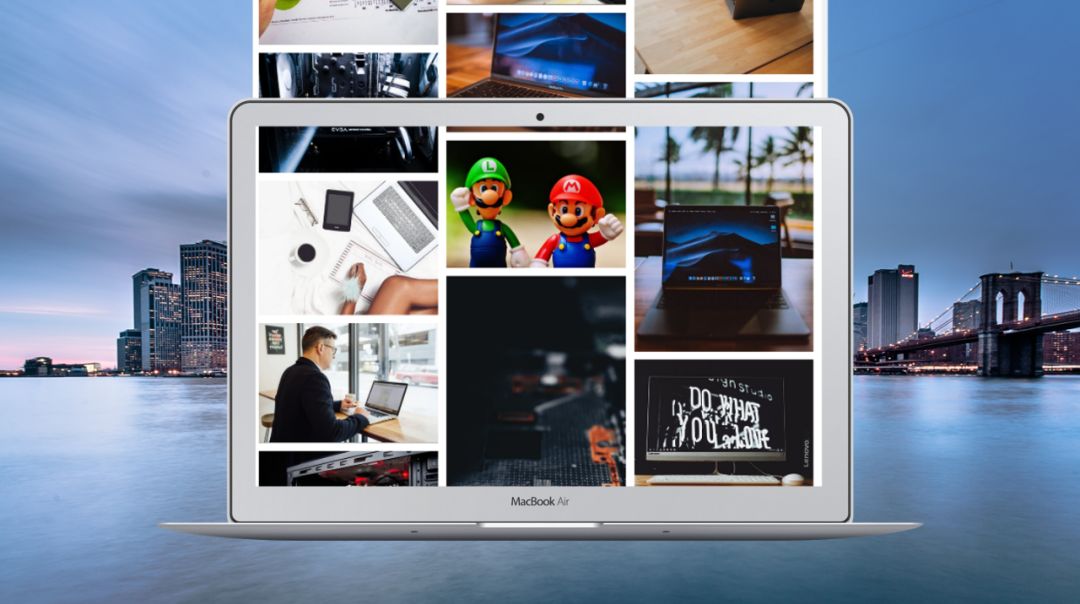
第七步:
复制下方的矩形,并移动到电脑上方,放在电脑屏幕外,外轮廓内即可。
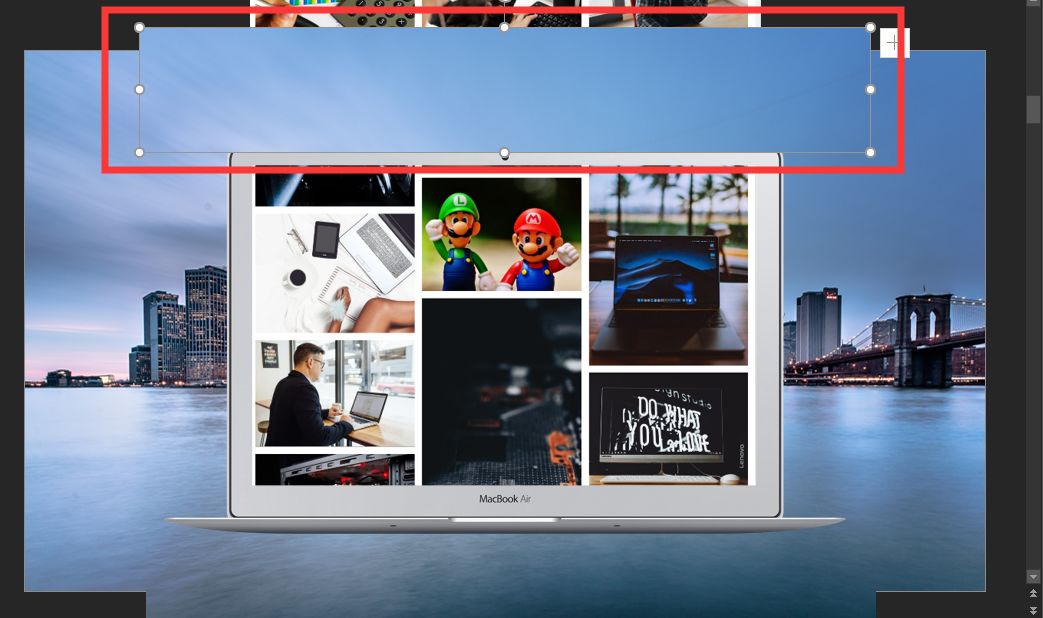
第八步:
选中电脑PNG,右键“置于顶层”,此时得到最终静态效果图:
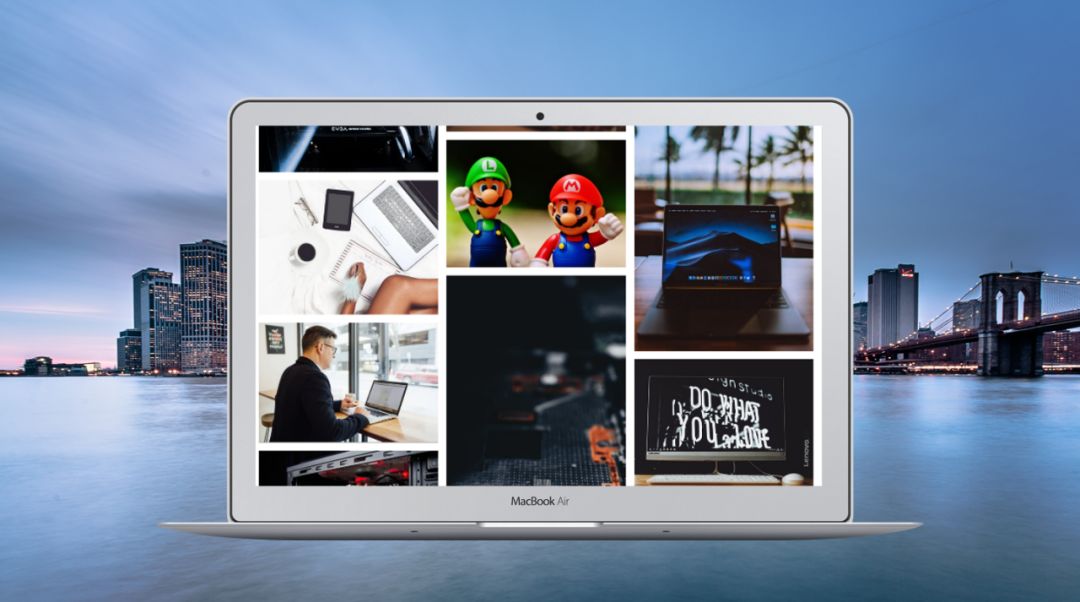
第九步
复制当前幻灯片,粘贴式保留原格式,得到两张相同的幻灯片。
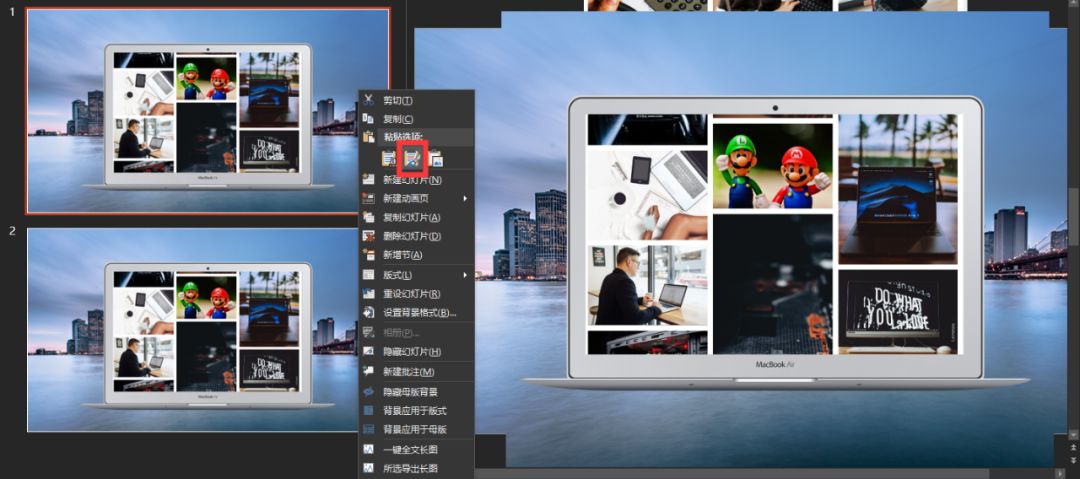
第十步:
把第一页幻灯片中的长图进行垂直方向移动,把长图的顶部移动到电脑屏幕中。
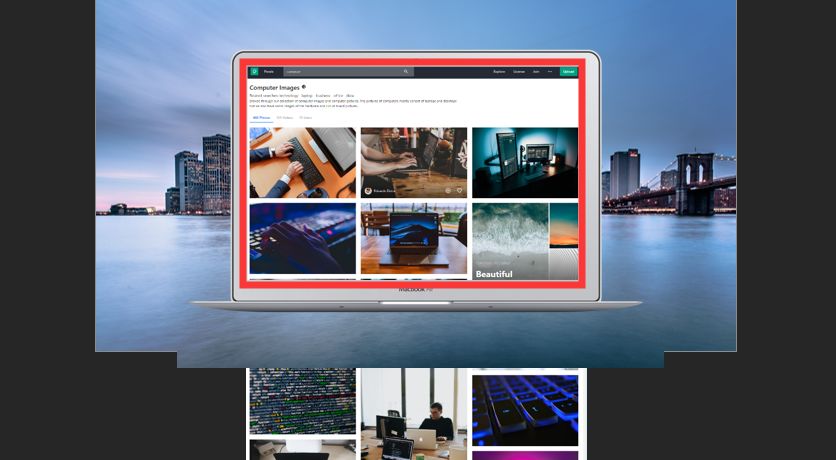
第十一步:
把第二页幻灯片中的长图进行垂直方向移动,把长图的底部移动到电脑屏幕中。
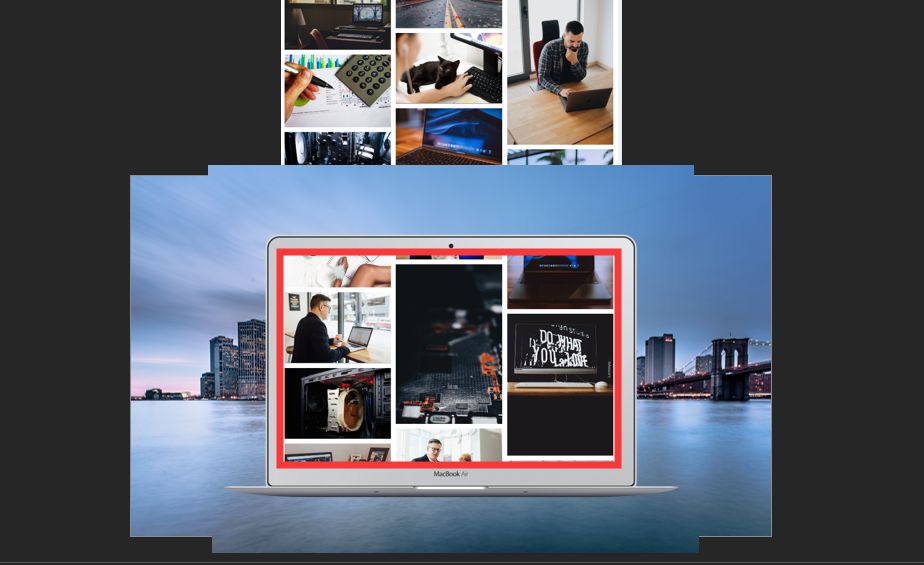
第十二步:
为第二页幻灯片添加平滑切换效果,持续时间设置为5秒,如果希望滚动时间长一些,慢一些,可以把持续时间设置的更长;如果希望滚动时间短一些,速度快一些,则把持续时间设置短一些,我们以5秒为例。
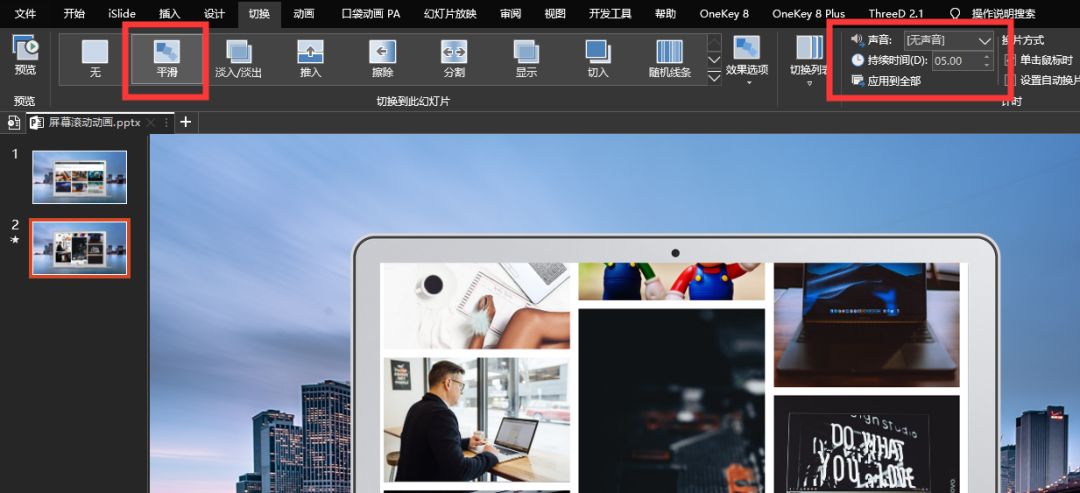
放映演示时,就得到了动态屏幕滚动效果了
制作教程2:任意版本的直线动画设置
如果你的PPT软件不是新版,或者是wps,没有平滑切换怎么办?
不要担心,马上为大家分享如何使用PPT动画实现相同的动态效果。即使你用的是wps,也没有问题。
首先,静态页面的制作,跟上述的教程是一致的,前八步都是相同的道理。
动画版第九步:
首先,选中长图,把长图顶端移动到电脑PNG屏幕中;然后,点击“动画”-选择“直线”动画,“效果选项”选择“上”,开始为“单击时”,持续时间同理可根据速度快慢选择,我们以5秒为例,无延迟。
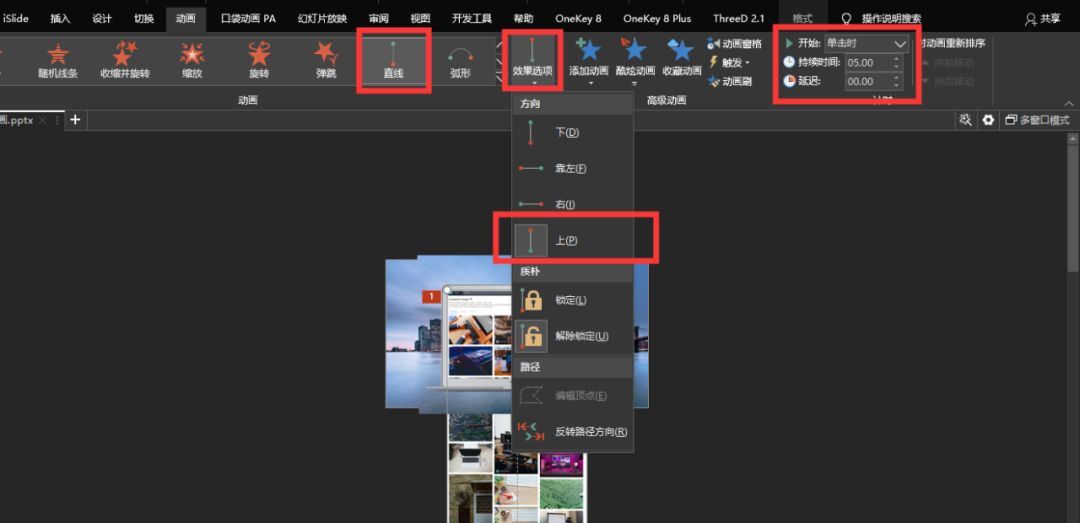
动画版第十步:
为了保证图片滚动是匀速的,我们点击“动画窗格”,右键选中动画窗格中的动画,选择“效果”选项,在弹窗中,把“平滑开始”和“平滑结束”,都改为0。
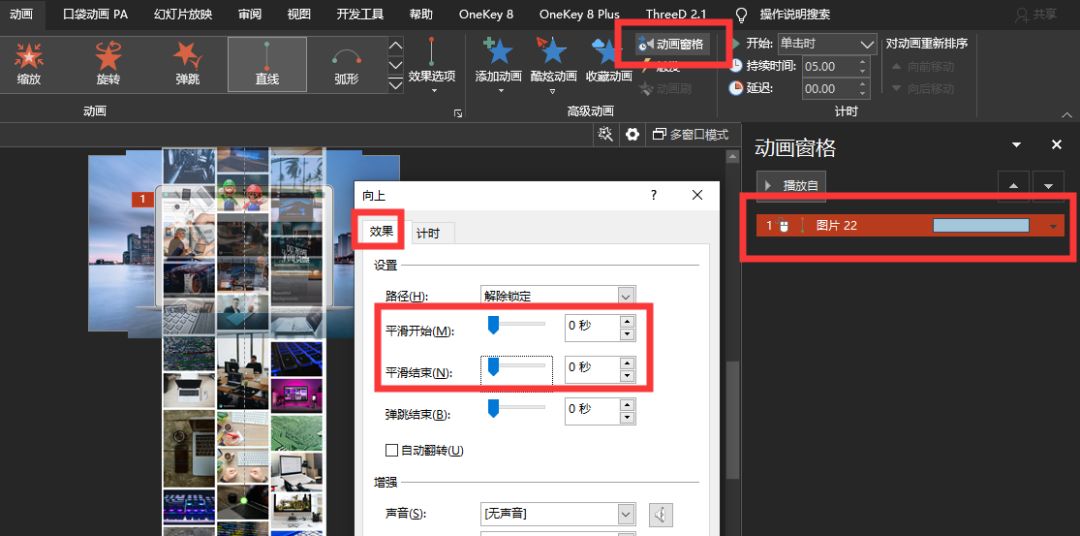
此时再放映,图片滚动就更匀速了。
最终效果图如下:

本期教程就到这里,我们下期再见~

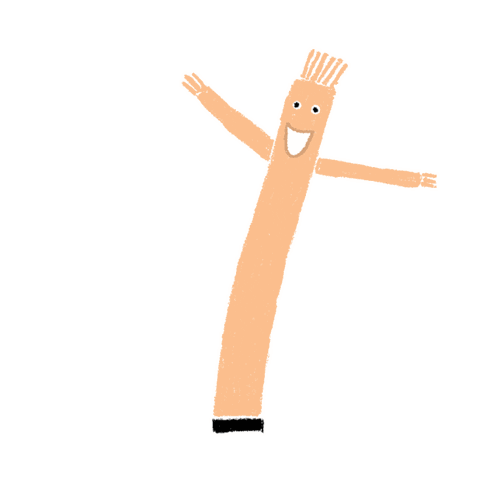
PPT教程文章推荐
+
手把手教你制作动态模糊阴影,封面图同款文字图片!
PPT封面只会写“工作总结”4个字?教你几招,让封面逼格满满,惊艳全场!
谁说水印一定要去掉,用在PPT中贼漂亮!
万字word文档快速变身靓丽PPT,资深设计师教你玩转文案提炼
薯条组成的PPT柱状图,你见过吗?
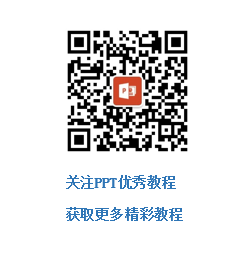
 茅茨疏易湿,云雾密难开。
——《梅雨》【唐】杜甫
茅茨疏易湿,云雾密难开。
——《梅雨》【唐】杜甫
喜欢的话就点个在看吧

 !
!







 本文介绍了如何在PPT中创建动态电脑屏幕滚动效果,通过两种方法——Office2019/365的平滑切换功能和任意版本的直线动画设置,详细阐述了制作过程,让你的PPT更具视觉吸引力。
本文介绍了如何在PPT中创建动态电脑屏幕滚动效果,通过两种方法——Office2019/365的平滑切换功能和任意版本的直线动画设置,详细阐述了制作过程,让你的PPT更具视觉吸引力。

















 被折叠的 条评论
为什么被折叠?
被折叠的 条评论
为什么被折叠?








